WordPressサイトに目次をつけるTOC+プラグインの導入
目次。まだ入れてないんですか。早く入れましょう目次。絶対入れた方がいいです。
Table of Contents Plus プラグインなら超簡単に目次入れられますよ。
WordPressの目次はTable of Contents Plus 一択!
WordPressサイトの目次はTable of Contents Plusプラグイン、通称TOC+を入れるだけで簡単に導入可能です。
使い方も簡単で、Table of Contents Plusプラグインを導入しておくことだけでh1やh2、h3など見出しタグに自動的にアンカーリンクをつけ、目次を生成します。
色々なサイトでも似たような目次を見たことがある方が多いかと思いますが、みんなこのTable of Contents Plusを使っているからなのです。
それだけ、Table of Contents Plusプラグインが優秀で完成度が高い証拠。
Table of Contents Plusプラグインの具体的な導入方法は以下の通り。
TOC+導入手順1 プラグインのダウンロード・インストール方法
- WordPress管理画面左メニュー プラグインタブ 新規追加をクリック
- 右上のプラグイン検索窓で「 Table of Contents Plus 」を検索
- インストールボタンをクリック
- プラグインを有効化をクリック
特に、最後のプラグインを有効化は初心者の方は見逃しがちなので注意。
ブラウザのアドオンなんかと同じでWordPressのプラグインはインストールしても有効化しておかないと効果がありませんので、要注意です。
TOC+導入手順2 Table of Contents Plusの設定画面
TOC+プラグインはインストール・有効化するだけで、各ページごとに見出しタグで囲まれた見出し部分の目次が自動生成されます。
また、WordPress管理画面の左メニュー設定 → TOC+で細かい設定を行うことも可能。
主には下記が設定可能です。
- TOC+で生成された目次の表示配置
- 見出しタグが n 以上ある記事のみ目次を生成させる(短い記事では目次が不要なので)。
- h1~h6の中でどの見出しを目次に表示するか。
- 目次をクリックして移動する時にスライドするスムースコントロールの有無。
- インデントを入れて階層表示するか、目次の頭に数字を付けるか。
そのほか、目次のデザインや表示させる記事のタイプ(固定ページ、記事ページ)の選択も可能。サイトのコンセプトに合わせて設定しましょう。
ただ、すでに書いてある記事全ての見出しタグにTOC+プラグインが反応するため適当に書き散らした記事は目次がおかしなことになっている可能性があります。
見出しを意識していない記事がある場合は内容を見直し、必要があれば記事を修正しましょう。
まとめ:TOC+プラグインによる目次導入
- 目次はユーザーの可読性の上昇だけでなく、SEO対策効果によるアクセス増も期待できる。
- WordPressサイトならTable of Contents Plusプラグインを使うことで自動生成される目次を簡単に導入可能。
目次には情報量の多い長い記事でも記事の可読性を上げ閲覧者の離脱率を下げるメリットがあります。また、書き手自身も目次を意識することで情報を整理するようになり、記事が読みやすくなるメリットも。
どちらも副次的ながら少なからずSEO効果があり、サイトへの検索アクセス増加も期待できます。
特に文章の多いWordPressサイトを立ち上げた際は、ぜひともこのTOC+プラグインを使って目次を導入しておきましょう。






-100x100.jpg)

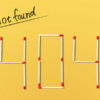


ディスカッション
コメント一覧
まだ、コメントがありません